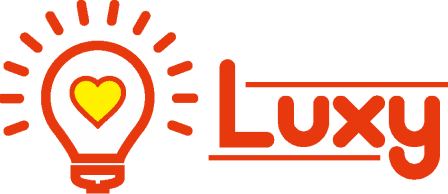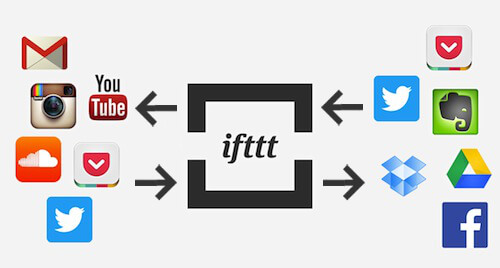みなさんは仮想化ソフトを使っていますでしょうか?Windowsでしかリリースされていないアプリが使いたい時や、ローカルの開発環境を立ち上げる時に役立ちます。
本記事ではMacで使える代表的な仮想化ソフトをご紹介します。仮想化ソフトを考えている方は参考にしてみてくださいね!
※料金やプランなど、ソフトの詳細については記事執筆時点のものです。
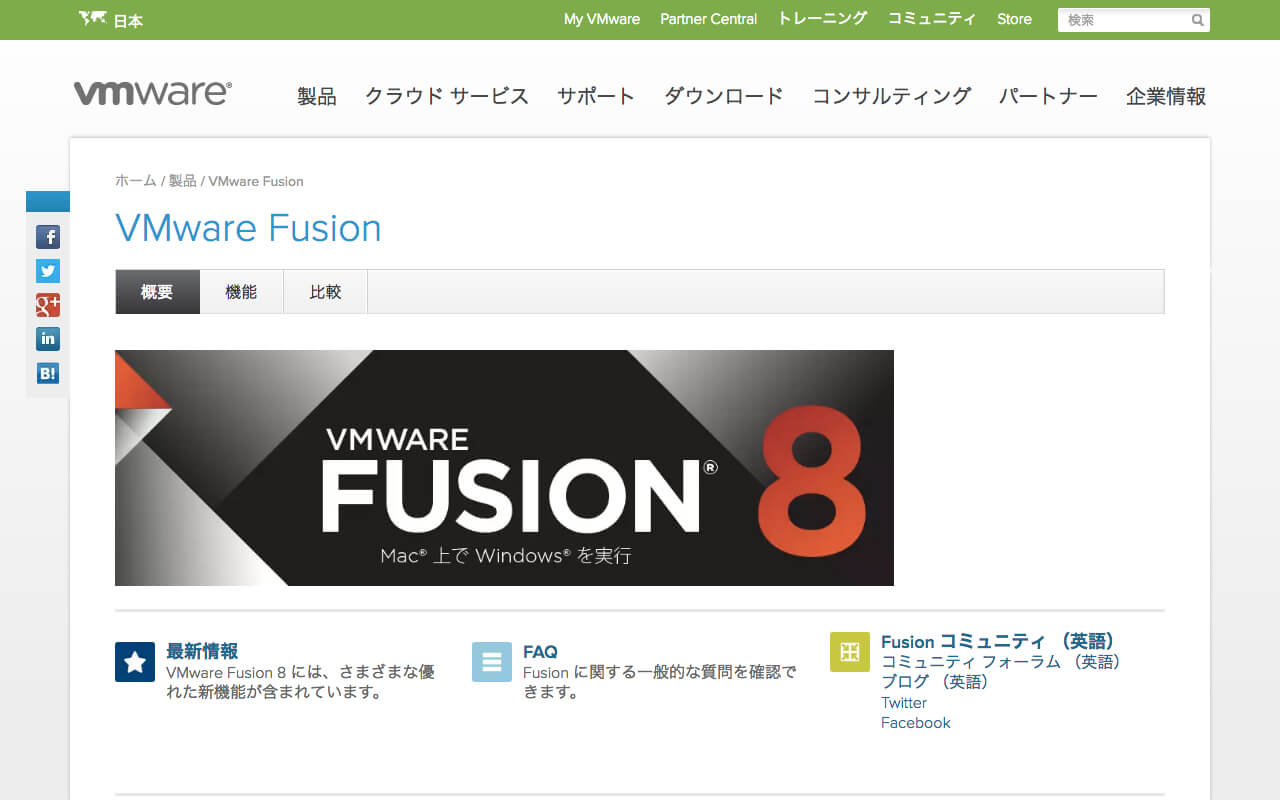 http://www.vmware.com/jp/products/fusion
Macで仮想化を行うためのソフトとして有名な、VMware Fusion。アメリカのVMware社が開発した製品で、VMware Fusion以外にもVMware WorkstationやVMware Infrastructureなどいくつかの製品ラインナップがリリースされています。有料です。
仮想化ソフトは一般的に、パソコンの動きが遅くなるもの。メモリやCPU、ディスク容量などを使うことが理由なのですが、その中でもVMware Fusionはメモリの使用量も少なく、割と軽快に動作してくれる特徴があります。また動作の安定性もウリの一つ。普通に使っている分にはほとんどエラーも出ませんし、安心して使っていくことができます。
デメリットは、ソフトの料金がやや高めなこと。例えば後述するParallels Desktopと比較すると、1,500円ほど料金が高くかかります。
価格:9,900円(VMware Fusion 8)
http://www.vmware.com/jp/products/fusion
Macで仮想化を行うためのソフトとして有名な、VMware Fusion。アメリカのVMware社が開発した製品で、VMware Fusion以外にもVMware WorkstationやVMware Infrastructureなどいくつかの製品ラインナップがリリースされています。有料です。
仮想化ソフトは一般的に、パソコンの動きが遅くなるもの。メモリやCPU、ディスク容量などを使うことが理由なのですが、その中でもVMware Fusionはメモリの使用量も少なく、割と軽快に動作してくれる特徴があります。また動作の安定性もウリの一つ。普通に使っている分にはほとんどエラーも出ませんし、安心して使っていくことができます。
デメリットは、ソフトの料金がやや高めなこと。例えば後述するParallels Desktopと比較すると、1,500円ほど料金が高くかかります。
価格:9,900円(VMware Fusion 8)
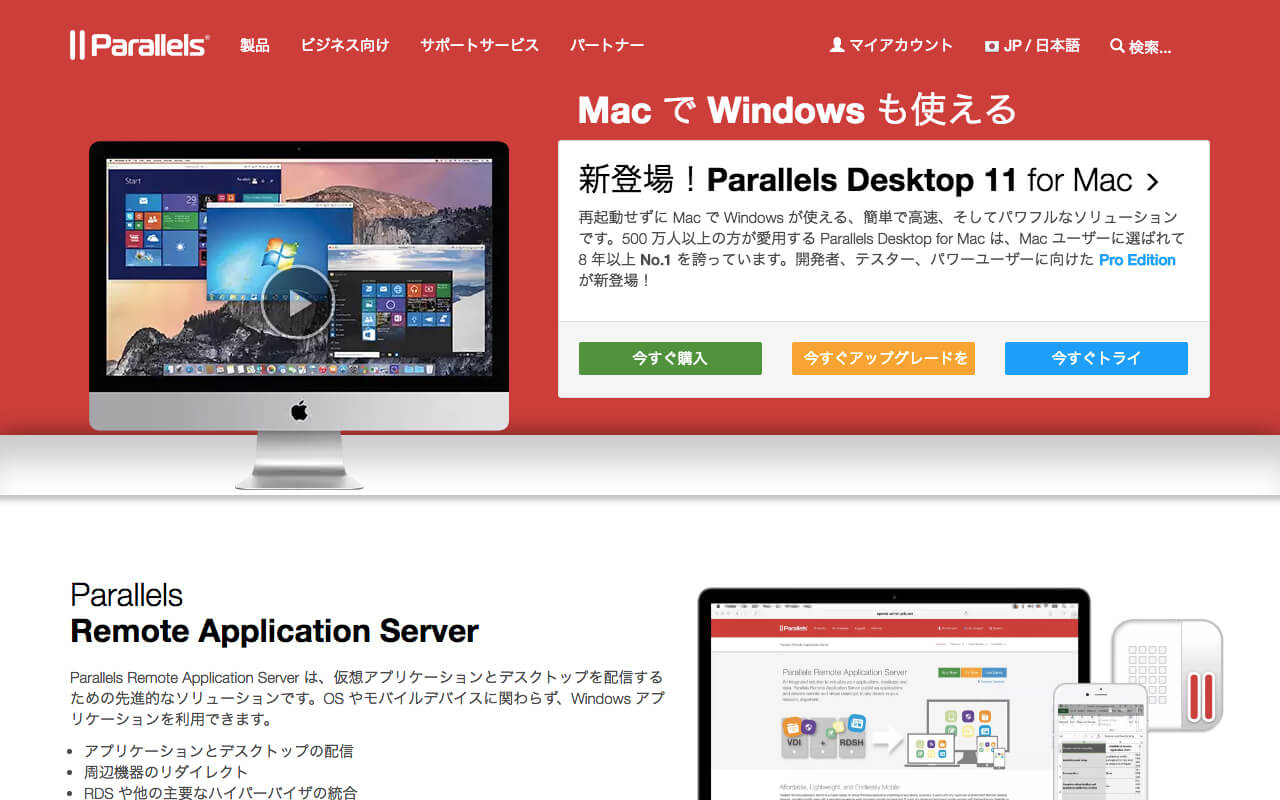 http://www.parallels.com/jp/
Parallels Desktopは、2006年からスタートした仮想化ソフトです。歴史が長いこともあって、VMware Fusionと並んでとても広く使われています。
Parallels Desktopの特徴ですが、グラフィック性能が優れているところがあげられます。3Dグラフィックスの処理にも強いので、ゲームや動画処理には最適。またWindowsとの親和性が高いので、日常的にWindowsを動かしたい方にもおすすめです。VMware Fusionと同じく、動作も安定しています。
一方で、デメリットは動作が重めなこと(メモリを多めに使う)や、ソフトの購入やアップグレードに料金がかかることです。
価格:8,500円(Parallels Desktop 11 for Mac)
http://www.parallels.com/jp/
Parallels Desktopは、2006年からスタートした仮想化ソフトです。歴史が長いこともあって、VMware Fusionと並んでとても広く使われています。
Parallels Desktopの特徴ですが、グラフィック性能が優れているところがあげられます。3Dグラフィックスの処理にも強いので、ゲームや動画処理には最適。またWindowsとの親和性が高いので、日常的にWindowsを動かしたい方にもおすすめです。VMware Fusionと同じく、動作も安定しています。
一方で、デメリットは動作が重めなこと(メモリを多めに使う)や、ソフトの購入やアップグレードに料金がかかることです。
価格:8,500円(Parallels Desktop 11 for Mac)
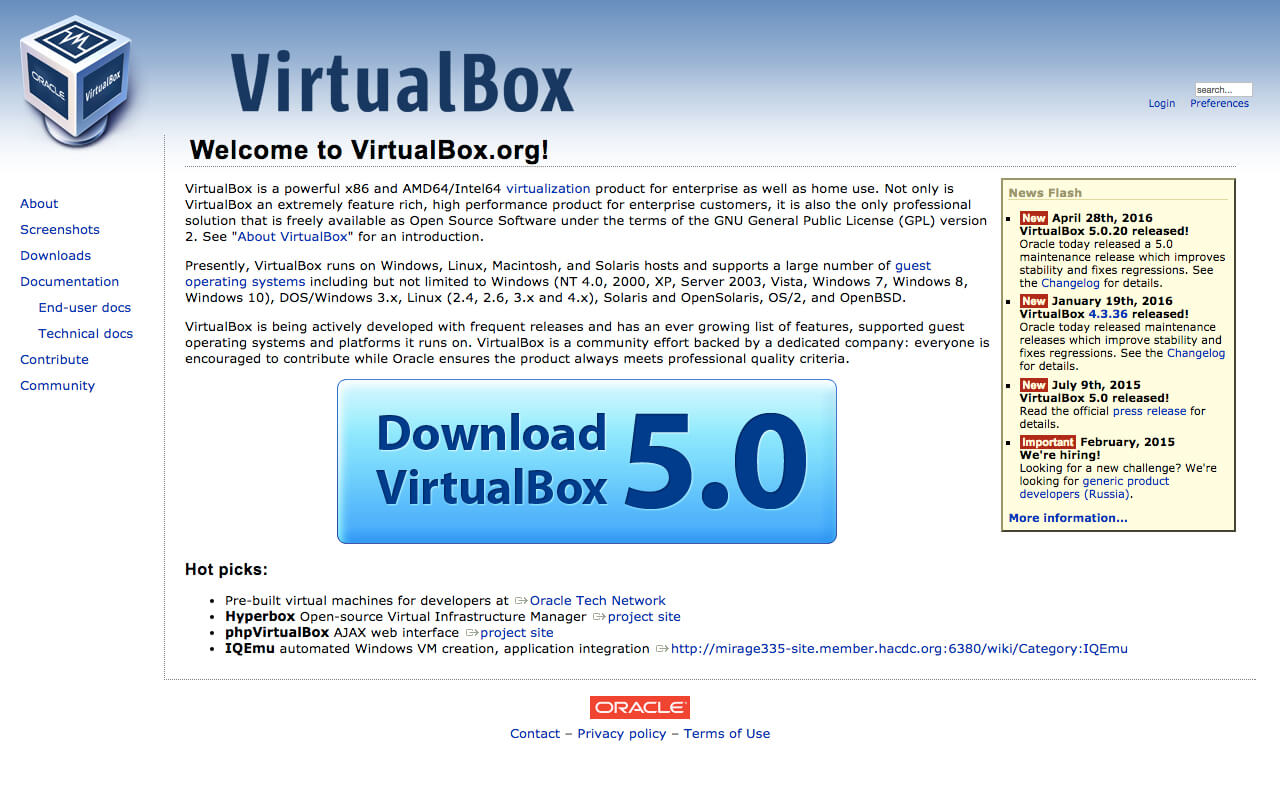 https://www.virtualbox.org/
Oracle社が開発しているオープンソースの仮想化ソフト、VirtualBoxです。
上でご紹介した2つのソフトに比べると、操作性や安定性は劣っていますし、機能も多くはありません。とはいえ、凝った使い方をしないのであればVirtualBoxで十分なユーザーは多いはず。開発も精力的に行われているので、機能面の充実も望めます。
サポートが受けられないことや、設定の難易度が高いことはデメリットですね。エンジニアであれば大丈夫でしょうが、非エンジニアや一般ユーザーが利用するには少しハードルが高いでしょう。
価格:無料
https://www.virtualbox.org/
Oracle社が開発しているオープンソースの仮想化ソフト、VirtualBoxです。
上でご紹介した2つのソフトに比べると、操作性や安定性は劣っていますし、機能も多くはありません。とはいえ、凝った使い方をしないのであればVirtualBoxで十分なユーザーは多いはず。開発も精力的に行われているので、機能面の充実も望めます。
サポートが受けられないことや、設定の難易度が高いことはデメリットですね。エンジニアであれば大丈夫でしょうが、非エンジニアや一般ユーザーが利用するには少しハードルが高いでしょう。
価格:無料
代表的な仮想化ソフト3選
VMware Fusion
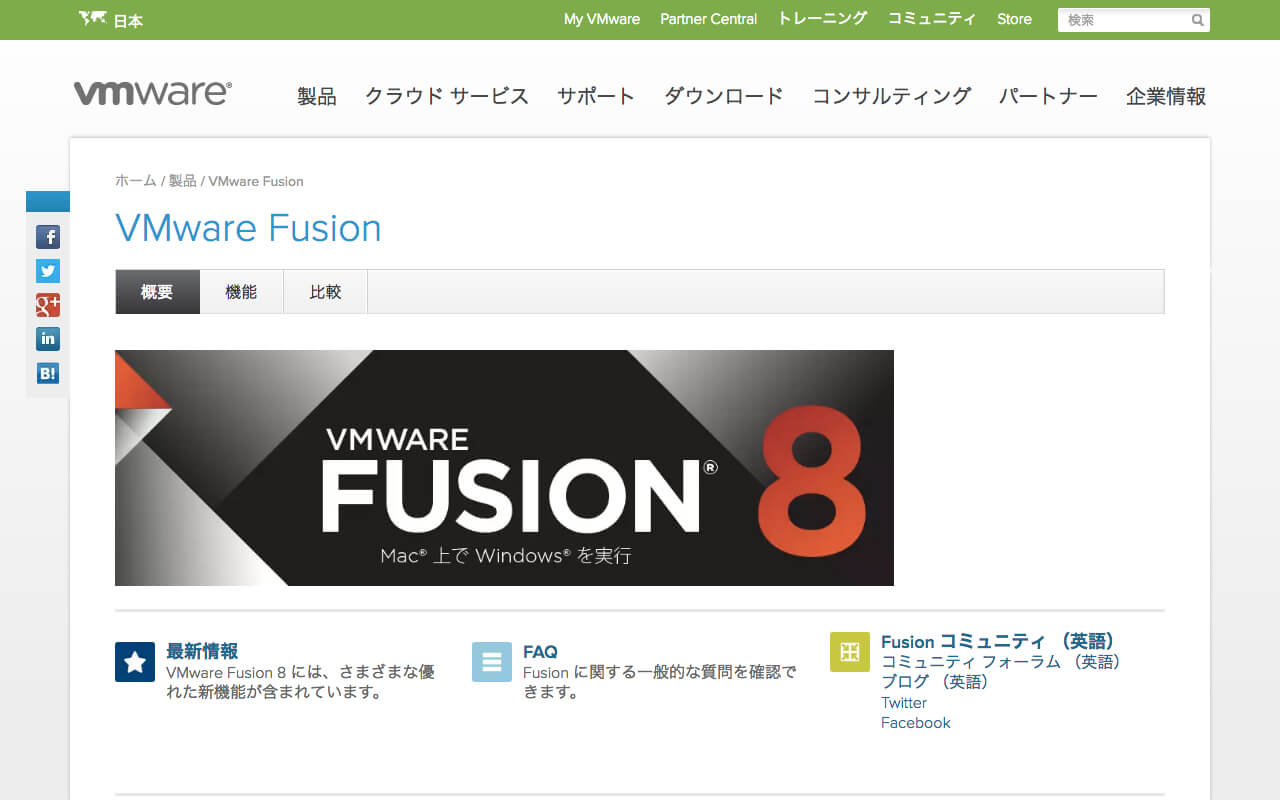 http://www.vmware.com/jp/products/fusion
Macで仮想化を行うためのソフトとして有名な、VMware Fusion。アメリカのVMware社が開発した製品で、VMware Fusion以外にもVMware WorkstationやVMware Infrastructureなどいくつかの製品ラインナップがリリースされています。有料です。
仮想化ソフトは一般的に、パソコンの動きが遅くなるもの。メモリやCPU、ディスク容量などを使うことが理由なのですが、その中でもVMware Fusionはメモリの使用量も少なく、割と軽快に動作してくれる特徴があります。また動作の安定性もウリの一つ。普通に使っている分にはほとんどエラーも出ませんし、安心して使っていくことができます。
デメリットは、ソフトの料金がやや高めなこと。例えば後述するParallels Desktopと比較すると、1,500円ほど料金が高くかかります。
価格:9,900円(VMware Fusion 8)
http://www.vmware.com/jp/products/fusion
Macで仮想化を行うためのソフトとして有名な、VMware Fusion。アメリカのVMware社が開発した製品で、VMware Fusion以外にもVMware WorkstationやVMware Infrastructureなどいくつかの製品ラインナップがリリースされています。有料です。
仮想化ソフトは一般的に、パソコンの動きが遅くなるもの。メモリやCPU、ディスク容量などを使うことが理由なのですが、その中でもVMware Fusionはメモリの使用量も少なく、割と軽快に動作してくれる特徴があります。また動作の安定性もウリの一つ。普通に使っている分にはほとんどエラーも出ませんし、安心して使っていくことができます。
デメリットは、ソフトの料金がやや高めなこと。例えば後述するParallels Desktopと比較すると、1,500円ほど料金が高くかかります。
価格:9,900円(VMware Fusion 8)
Parallels Desktop
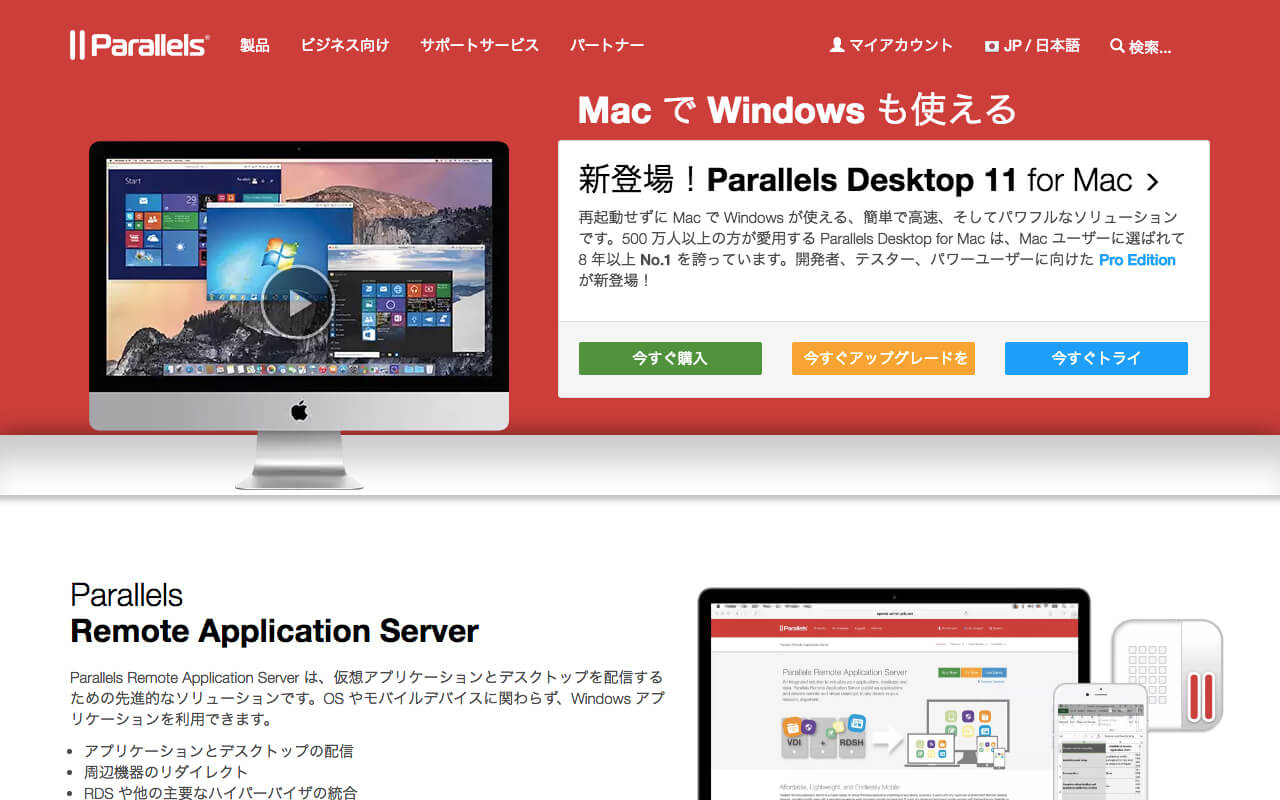 http://www.parallels.com/jp/
Parallels Desktopは、2006年からスタートした仮想化ソフトです。歴史が長いこともあって、VMware Fusionと並んでとても広く使われています。
Parallels Desktopの特徴ですが、グラフィック性能が優れているところがあげられます。3Dグラフィックスの処理にも強いので、ゲームや動画処理には最適。またWindowsとの親和性が高いので、日常的にWindowsを動かしたい方にもおすすめです。VMware Fusionと同じく、動作も安定しています。
一方で、デメリットは動作が重めなこと(メモリを多めに使う)や、ソフトの購入やアップグレードに料金がかかることです。
価格:8,500円(Parallels Desktop 11 for Mac)
http://www.parallels.com/jp/
Parallels Desktopは、2006年からスタートした仮想化ソフトです。歴史が長いこともあって、VMware Fusionと並んでとても広く使われています。
Parallels Desktopの特徴ですが、グラフィック性能が優れているところがあげられます。3Dグラフィックスの処理にも強いので、ゲームや動画処理には最適。またWindowsとの親和性が高いので、日常的にWindowsを動かしたい方にもおすすめです。VMware Fusionと同じく、動作も安定しています。
一方で、デメリットは動作が重めなこと(メモリを多めに使う)や、ソフトの購入やアップグレードに料金がかかることです。
価格:8,500円(Parallels Desktop 11 for Mac)
VirtualBox
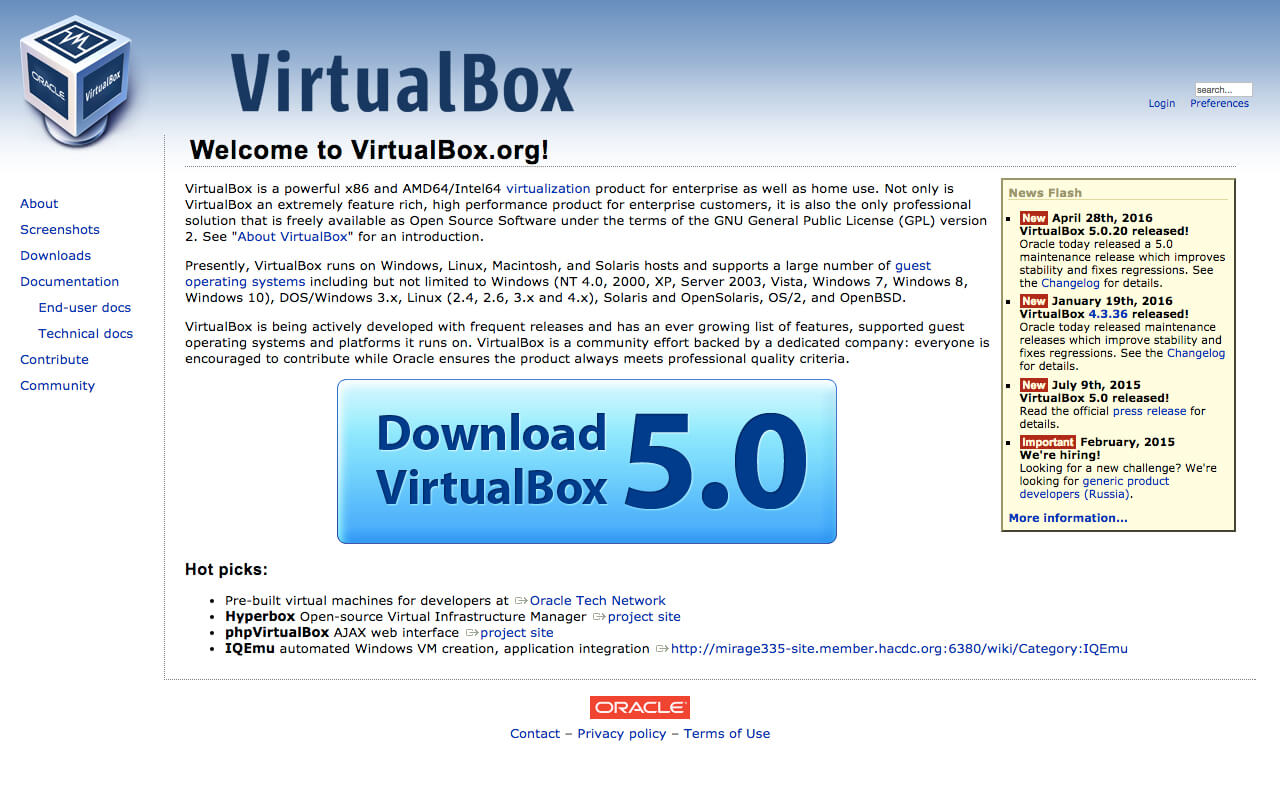 https://www.virtualbox.org/
Oracle社が開発しているオープンソースの仮想化ソフト、VirtualBoxです。
上でご紹介した2つのソフトに比べると、操作性や安定性は劣っていますし、機能も多くはありません。とはいえ、凝った使い方をしないのであればVirtualBoxで十分なユーザーは多いはず。開発も精力的に行われているので、機能面の充実も望めます。
サポートが受けられないことや、設定の難易度が高いことはデメリットですね。エンジニアであれば大丈夫でしょうが、非エンジニアや一般ユーザーが利用するには少しハードルが高いでしょう。
価格:無料
https://www.virtualbox.org/
Oracle社が開発しているオープンソースの仮想化ソフト、VirtualBoxです。
上でご紹介した2つのソフトに比べると、操作性や安定性は劣っていますし、機能も多くはありません。とはいえ、凝った使い方をしないのであればVirtualBoxで十分なユーザーは多いはず。開発も精力的に行われているので、機能面の充実も望めます。
サポートが受けられないことや、設定の難易度が高いことはデメリットですね。エンジニアであれば大丈夫でしょうが、非エンジニアや一般ユーザーが利用するには少しハードルが高いでしょう。
価格:無料